Publicitate
Una dintre cele mai hackable aplicații de pe un computer Mac este probabil iTunes. Acest program nu mai este doar un joc de muzică, ci este un player multimedia care include nu numai fișiere de melodii și filme, dar aplicații mobile Apple, PDF-uri, cărți audio și cărți electronice și câteva funcții puternice de gestionare a fișierelor, cum ar fi inteligentul dosare.
Dacă toate acestea nu sunt prea copleșitoare pentru dvs., puteți adăuga și mai multe funcționalități programului folosind ceea ce se numește AppleScript, un limbaj de script cool care poate automatiza programele de pe dvs. Mac.
Acum, dacă vă gândiți, „nu am timpul sau înclinația de a învăța un limbaj de script”, bine, nu vă faceți griji, AppleScripts pentru Doug pentru iTunes conține peste 400 de AppleScript-uri gata pregătite, care pot fi descărcate gratuit. În plus, cu posibilitatea de a adăuga cu ușurință comenzi rapide de la tastatură la orice program de pe Mac, veți vedea că folosirea iTunes AppleScripts poate fi și mai puternică.
Așadar, dacă aveți puțin timp, haideți să explorăm iTunes AppleScripts. Acest tutorial vă va arăta cum să construiți un script AppleScript cu adevărat interesant, care va reda o listă de redare specificată folosind o scurtătură de tastatură.
Scriptul meu de playlist preferat
Cu acest script AppleScript, puteți utiliza o scurtătură de tastatură pentru a reda o listă de redare specificată, fără a fi nevoie să navigați la lista de redare în sine și să faceți clic pe ea.
- Începeți prin deschiderea editorului AppleScript, găsit în folderul Aplicații de pe Mac.
- Nu vă faceți griji dacă nu înțelegeți acest program. Puteți afla mai multe despre asta mai târziu. Pentru moment, trebuie doar să copiați și să lipiți scriptul următor în fereastra de editare.
spuneți aplicației „iTunes” spuneți (unele piese ale playlist-ului „Jazz preferat”) pentru a juca. spune final
- Acum, veți dori să înlocuiți playlistul „Jazz preferat” cu numele exact al unei liste de redare pe care doriți să o activați. Selecția poate fi o listă de redare obișnuită sau o listă de redare inteligentă. Tastați, sau copiați și inserați numele listei de redare selectate și asigurați-vă că puneți ghilimele. (Notă: Am extins tipul din această captură de ecran pentru o vizualizare mai bună. Tipul dvs. va arăta probabil mult mai mic).
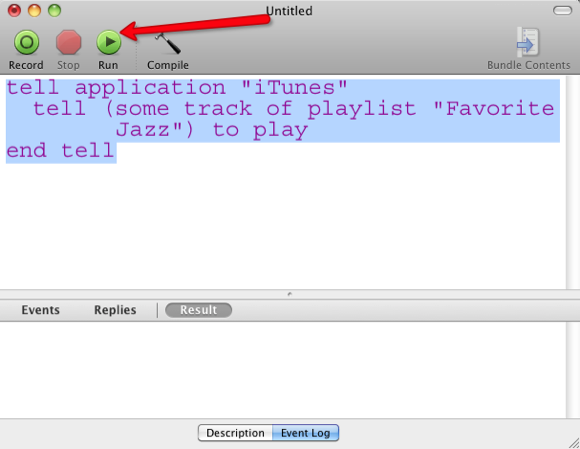
- Acum apăsați butonul Executați în bara de meniu și vedeți dacă juca lista selectată. Dacă rulează, salvați scriptul într-un script special iTunes care deja există pe computer sau într-unul pe care îl puteți crea rapid. Veți dori să îl salvați în dvs. Home Library> iTunes> Scripturi. Utilizați același titlu pentru lista de redare ca și numele pentru script. Dacă folderul Scripturi nu există deja, creați unul și adăugați acest script. Acest folder poate fi folosit și pentru a adăuga alte scripturi iTunes.
- Acum treceți la iTunes și faceți clic pe pictograma AppleScript din bara de meniu iTunes. Acolo vei găsi scriptul pe care tocmai l-ai salvat.
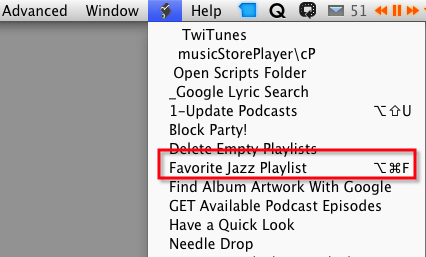
Creați o comandă rapidă pentru tastatură
Observați mai sus că am o comandă rapidă de la tastatură atribuită scriptului meu. Iată cum adăugați asta. Deschis Preferințe apoi faceți clic pe Tastatură sub Hardware. 
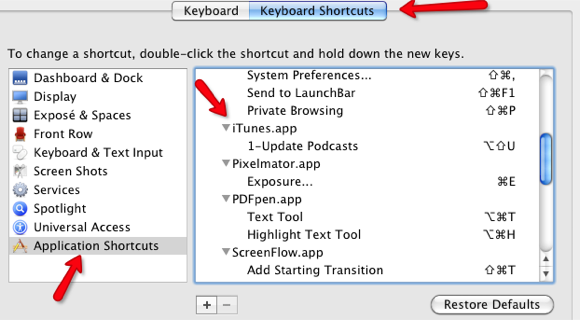
- Selectează Comenzile rapide de la tastatură apoi selectați Comenzi rapide pentru aplicații în partea stângă jos.
- Vedeți dacă există anumite comenzi rapide de la tastatură pentru aplicația dvs. iTunes. Dacă nu, faceți clic pe butonul + și selectați iTunes.app ca aplicație, apoi introduceți pur și simplu numele exact al scriptului pe care tocmai l-ați salvat la pasul 4 de mai sus.
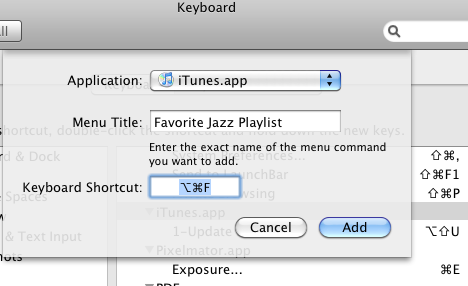
- Unde spune Comanda rapidă de la tastatură, tastați comanda rapidă de la tastatură pe care doriți să o utilizați.
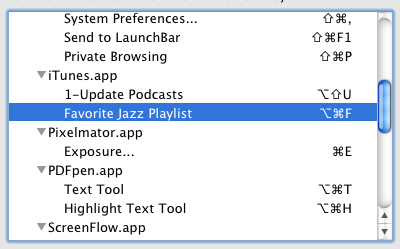
Acum ești setat. Când navigați pe iTunes și introduceți comanda rapidă de la tastatură, playlistul dvs. specificat va fi redat.
Puteți utiliza, de asemenea, un lansator de aplicații precum Quicksilver, Alfred sau Butler pentru a activa scripturile iTunes din orice aplicație.
Spune-ne dacă acest tutorial funcționează pentru tine (sau nu). Dacă doriți să adăugați mai multe AppleScripturi iTunes, accesați Site-ul AppleScript al lui Doug.
Bakari este un scriitor și fotograf independent. Este un utilizator Mac de lungă durată, un fan de muzică jazz și un om de familie.

